フロー見出しを非表示にする
このプロジェクトにはフローが 1 つしかなく、プロジェクトタイトルと重複するためフロー見出しを非表示にしても構いません。もしもプロジェクトにペヤチェヴィチの『ワルツ-カプリス Op.28』の全 9 曲が含まれている場合は、各楽譜の上にフロー見出しを表示させた方がいいでしょう。
手順
- [Ctrl]/[command]+[Shift]+[L] を押して「レイアウトオプション (Layout Options)」を開きます。
- カテゴリーリストの「ページ設定 (Page Setup)」をクリックします。
- 「フロー (Flows)」セクションで、「フロー見出しを表示 (Show flow headings)」に「常になし (Never)」を選択します。
- 「適用 (Apply)」をクリックしてから「閉じる (Close)」をクリックします。
結果
レイアウトのすべてのフロー見出しが非表示になります。ただし、この操作では 2 ~ 4 ページの上部欄外見出しは非表示になりません。
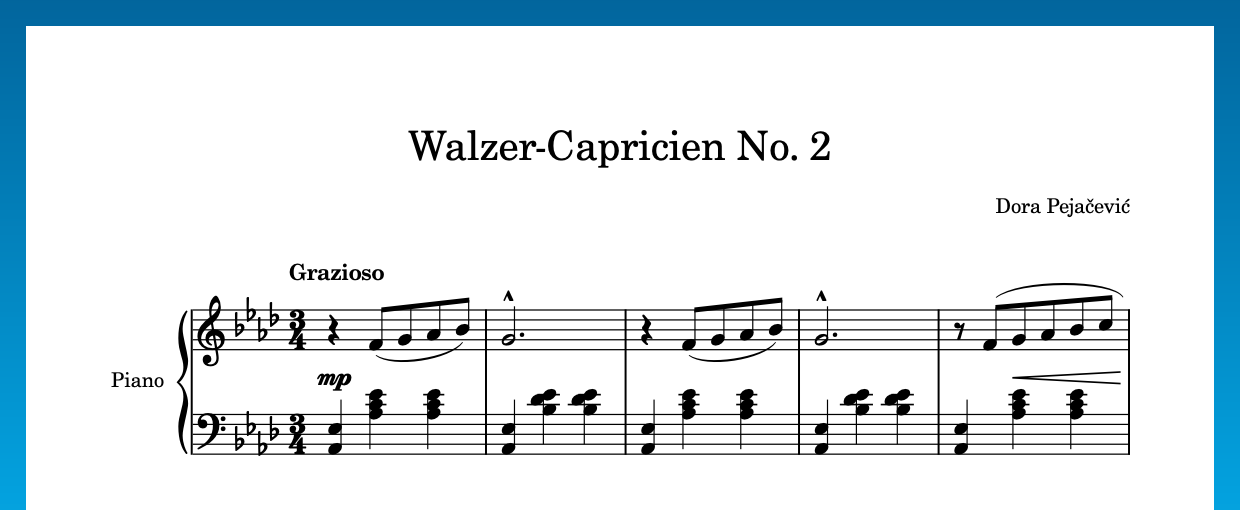
ヒント
-
複数のレイアウトがあるプロジェクトでは、オプションを変更する前に右側のリストで対象のレイアウトを選択します。
-
Dorico Pro をお使いの場合、浄書モードに切り替え、フロー見出しのフレームを選択して [Backspace] 又は [Delete] を押したくなるかもしれませんが、フロー見出しの削除はこの方法で行なうことをおすすめします。この方法ならページの優先が設定されず、レイアウト内のすべてのフロー見出しが非表示になるため、個々に削除する必要がありません。